win10怎么设置不睡眠?win10取消睡眠的设置方法!
时间:2017-04-06 来源:互联网 浏览量:
相信使用Win10系统的许多用户都有遇到过这样的问题,出去吃个饭离开一段时间回来后电脑就进入休眠模式,要重新唤醒重新登录,非常的麻烦,该怎么取消休眠?下面系统粉小编给大家介绍下关闭休眠的设置方法。
步骤:
1、在开始菜单上单击鼠标右键,选择【电源选项】;
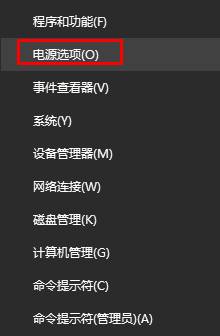
2、点击左侧的【更改计算机睡眠时间】;
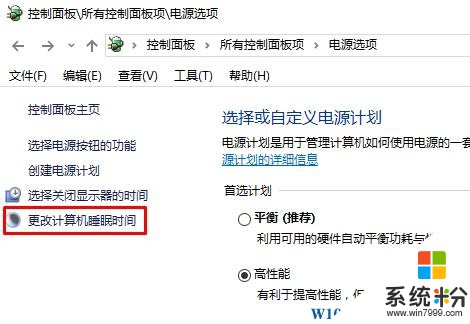
3、将【使计算机进入睡眠状态】修改为“从不”点击“保存修改”即可。
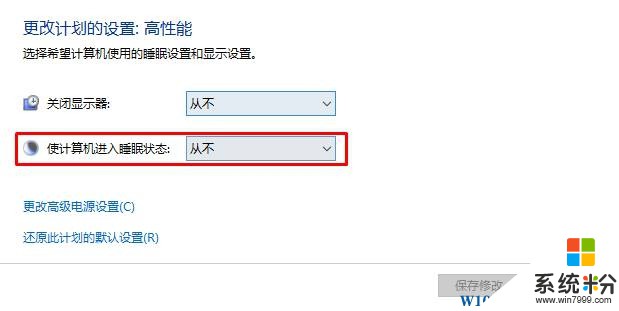
完成设置后就成功取消Win10睡眠功能了!
步骤:
1、在开始菜单上单击鼠标右键,选择【电源选项】;
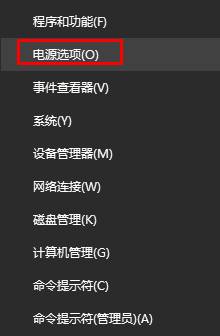
2、点击左侧的【更改计算机睡眠时间】;
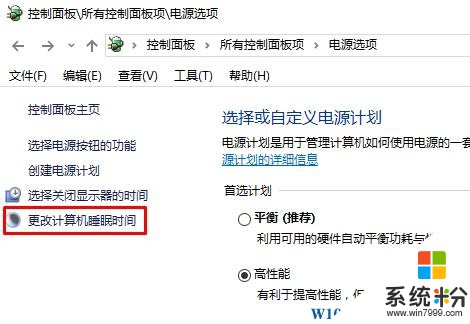
3、将【使计算机进入睡眠状态】修改为“从不”点击“保存修改”即可。
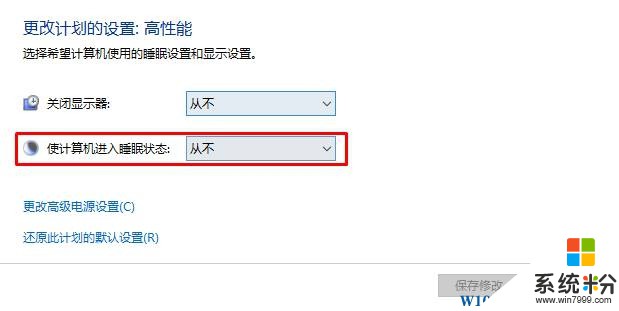
完成设置后就成功取消Win10睡眠功能了!
我要分享:
相关教程
- ·win10自动睡眠怎么取消 Win10自动休眠设置方法
- ·Win10如何取消睡眠密码? Win10取消睡眠密码的方法?
- ·Win10怎样取消睡眠密码 Win10如何取消睡眠密码
- ·win10系统取消睡眠模式密码怎么设置 win10系统取消睡眠模式密码的设置的步骤
- ·Win10系统设置睡眠时间的方法有哪些 Win10系统如何设置睡眠时间
- ·win10如何取消睡眠唤醒密码 win10取消睡眠唤醒密码的方法
- ·桌面文件放在d盘 Win10系统电脑怎么将所有桌面文件都保存到D盘
- ·管理员账户怎么登陆 Win10系统如何登录管理员账户
- ·电脑盖上后黑屏不能唤醒怎么办 win10黑屏睡眠后无法唤醒怎么办
- ·电脑上如何查看显卡配置 win10怎么查看电脑显卡配置
win10系统教程推荐
- 1 电脑快捷搜索键是哪个 win10搜索功能的快捷键是什么
- 2 win10系统老是卡死 win10电脑突然卡死怎么办
- 3 w10怎么进入bios界面快捷键 开机按什么键可以进入win10的bios
- 4电脑桌面图标变大怎么恢复正常 WIN10桌面图标突然变大了怎么办
- 5电脑简繁体转换快捷键 Win10自带输入法简繁体切换快捷键修改方法
- 6电脑怎么修复dns Win10 DNS设置异常怎么修复
- 7windows10激活wifi Win10如何连接wifi上网
- 8windows10儿童模式 Win10电脑的儿童模式设置步骤
- 9电脑定时开关机在哪里取消 win10怎么取消定时关机
- 10可以放在电脑桌面的备忘录 win10如何在桌面上放置备忘录
win10系统热门教程
- 1 Win10怎么显示系统保留分区查看其中的文件?
- 2 win10系统垃圾文件的清理方法。怎样清理win10系统的垃圾文件?
- 3 如何启用win10管理员账户?win10启用管理员账户的操作方法!
- 4win10 10547老是出错重启该如何解决 win10 10547蓝屏重启问题解决的方法有哪些
- 5笔记本不显示网络 win10系统无法找到可用网络怎么办
- 6Win10 系统中断是什么进程?
- 7怎样加快win10开机速度?win10开关机慢的解决方法
- 8win10浏览器打不开localhost怎么办【图文】
- 9Win10系统怎么删除百度搜索记录?
- 10w10电脑以太网没有有效ip配置怎么修复【图文】
最新win10教程
- 1 桌面文件放在d盘 Win10系统电脑怎么将所有桌面文件都保存到D盘
- 2 管理员账户怎么登陆 Win10系统如何登录管理员账户
- 3 电脑盖上后黑屏不能唤醒怎么办 win10黑屏睡眠后无法唤醒怎么办
- 4电脑上如何查看显卡配置 win10怎么查看电脑显卡配置
- 5电脑的网络在哪里打开 Win10网络发现设置在哪里
- 6怎么卸载电脑上的五笔输入法 Win10怎么关闭五笔输入法
- 7苹果笔记本做了win10系统,怎样恢复原系统 苹果电脑装了windows系统怎么办
- 8电脑快捷搜索键是哪个 win10搜索功能的快捷键是什么
- 9win10 锁屏 壁纸 win10锁屏壁纸设置技巧
- 10win10系统老是卡死 win10电脑突然卡死怎么办
